|
巧用滤镜制作彩色棒棒糖
来源:PCONLINE
作者:不具体
本教程介绍棒棒糖的简朴制作方式,思路:先定义好糖面的颜色,然后使用半调图案制作精彩彩相间的图案效果,再执行极坐标制作出棒棒糖面效果,用椭圆选区工具复制出来加上样式效果,同样的方式也可以制作出其它颜色的效果!
最终效果 |
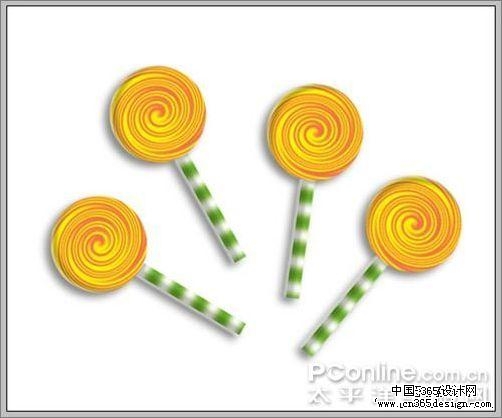
<图1> |
| 1、打开Photoshop
CS3,新建一个文件,设前景色为橙色,背景色为黄色,执行滤镜/素描/半调图案,设置如下,得到橙黄色相间的条纹图案。 |

<图2> |

<图3> |
| 2、执行滤镜/扭曲/旋转扭曲,设置如下,做出涡旋的外形。 |
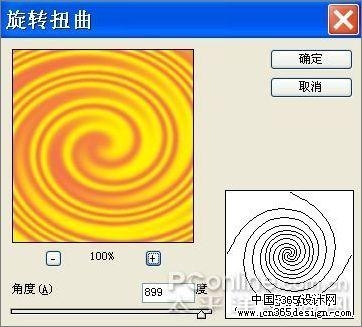
<图4> |
| 3、Ctrl+T将原本为椭圆形的涡旋调整得接近正圆形。 |
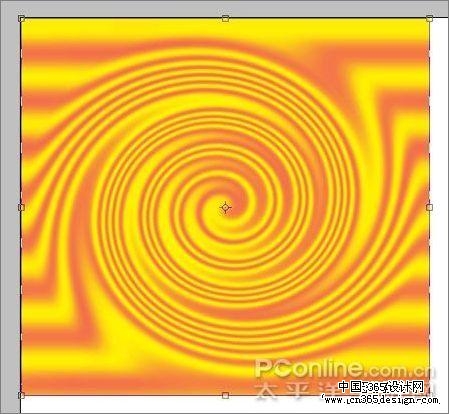
<图5> |
| 4、选择椭圆选区工具,按住Shift键画出一个正圆,选取一部分涡旋图案。 |

<图6> |
| 5、Ctrl+J复制选区为新的图层,命名为糖果,然后将背景图层填白。 |

<图7> |
| 6、在图层面板单击糖果图层调出其图层样式,勾选内阴影,设置如下。 |

<图8> |
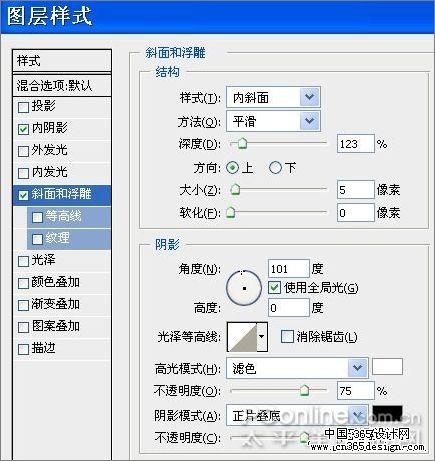
<图9> |

<图10> |
| 9、下面开始做棒棒糖的杆子。选择背景图层,设前景色为绿色,背景色为白色,还是用滤镜/素描/半调图案,参数不变,得到如下图案。 |

<图11> |

<图12> |
| 11、Ctrl+J复制出来,命名为杆儿,置于糖果图层之下,然后再次将背景图层填白。 |

<图13> |
| 12、做出杆子的立体感。右键单击糖果图层,选择拷贝图层样式。 |
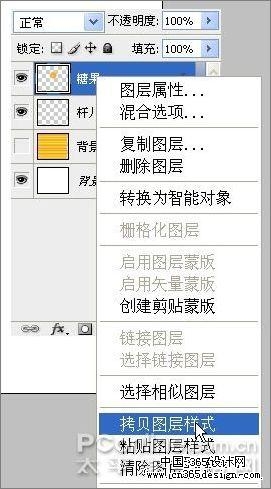
<图14> |
| 13、右键单击杆儿图层,选择粘贴图层样式,杆子也有了立体感。 |
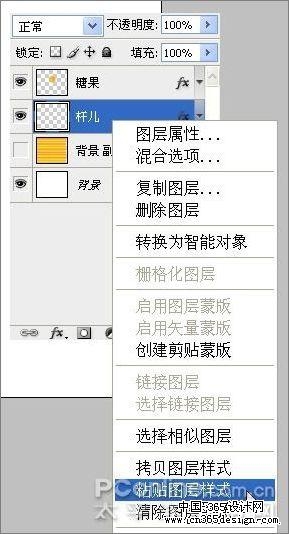
<图15> |
| 14、将糖果和杆儿图层合并,在其图层样式中勾选投影,设置如下。 |

<图16> |

<图17> |
| 16、选择移动工具,按住Alt键拖动棒棒糖,复制出另外几个,Ctrl+T调整到合适位置就可以了。 |
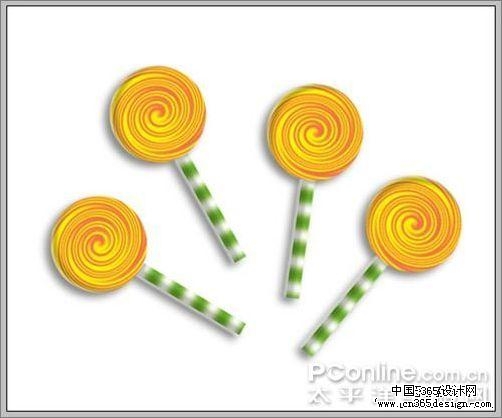
<图18> |
返回类别: Photoshop教程
上一教程: PS鼠绘可爱卡通小马
下一教程: 木头风格按钮的制作
您可以阅读与"巧用滤镜制作彩色棒棒糖"相关的教程:
· Photoshop滤镜制作彩色棒棒糖
· 巧用滤镜制作彩色绚丽的圆形魔光
· 巧用滤镜制作彩色线条
· 用滤镜制作彩色羽毛
· 巧用滤镜制作抽象花朵
|
